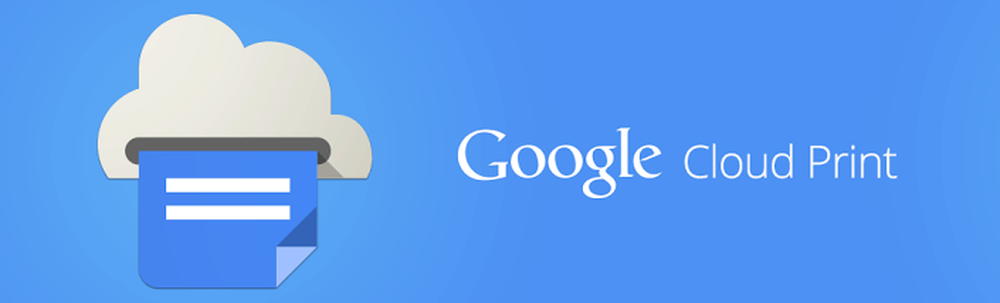Come utilizzare la nuova funzionalità di ripristino dei file in OneDrive

Il team OneDrive di Microsoft ha annunciato una nuova funzionalità utile per OneDrive for Business così come OneDrive Personal utenti. Questa funzione è chiamata come Ripristino dei file. A volte, quando gestiamo un cloud storage di grande capacità, è probabile che potremmo rovinare i file. Oppure, quando si lavora in una grande azienda e si condivide un grande archivio cloud con un grande gruppo di persone, un file può essere modificato o manomesso con la conoscenza o il consenso degli altri membri del team. In scenari come questo, la nuova funzione Ripristino file entra in azione e consente di identificare e ripristinare i file come erano prima.
Tuttavia, l'unica limitazione affrontata da questo è che può ripristinare i file in qualsiasi punto nel solo per 30 giorni. Ciò significa che se il budget trimestrale viene modificato e non lo si controlla per un lungo periodo di tempo, è possibile che non si trovi comunque la versione precedente a meno che non si disponga di un backup.
Questa funzione sta arrivando e con le funzionalità di Data Loss Prevention (DLP), eDiscovery, crittografia a livello di servizio con chiavi di proprietà del cliente (attualmente è in anteprima e potrebbe contenere bug. Ma arriverà molto presto per il pubblico.), e controlli di conservazione dei dati con una gestione coerente su Office 365 che abbiamo discusso nel precedente articolo intitolato - Come spostare i file tra Office 365, SharePoint e OneDrive .
Ora, senza ulteriori indugi, analizziamo subito come utilizzare questa funzione.
Funzione di ripristino dei file in OneDrive
Innanzitutto, per utilizzare questa funzione, è necessario disporre di un OneDrive for Business abbonamento che viene fornito con Ufficio 365 sottoscrizione. Accedi qui al tuo account per iniziare. (AGGIORNARE: Questa funzione è ora disponibile anche per gli utenti personali di OneDrive)
Ora, naviga e fai clic sull'icona dell'ingranaggio nell'angolo in alto a destra della pagina web. Cliccandolo, vedrai una barra laterale che scorre dal lato destro.
In quella barra laterale, trova e fai clic su Ripristina OneDrive pulsante.
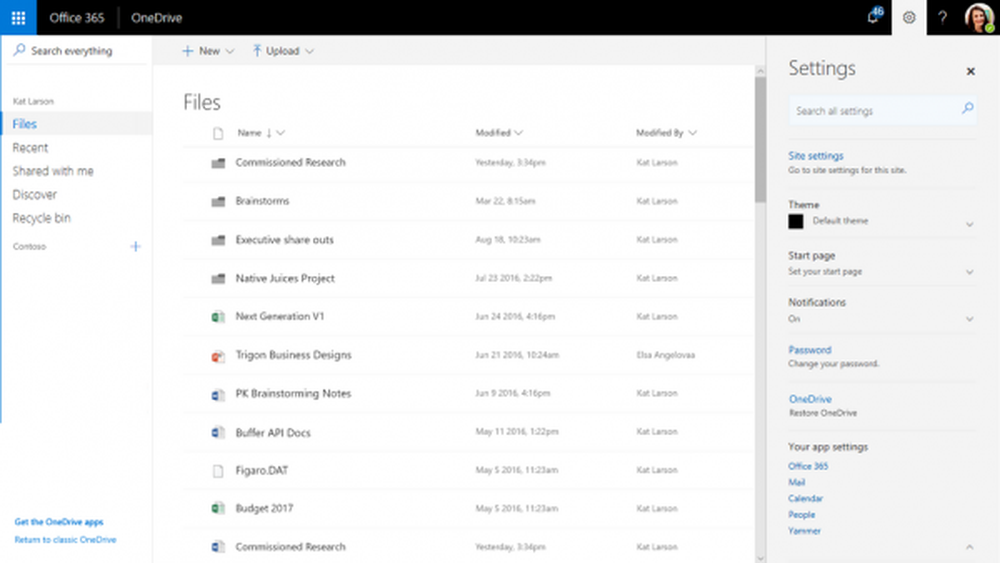
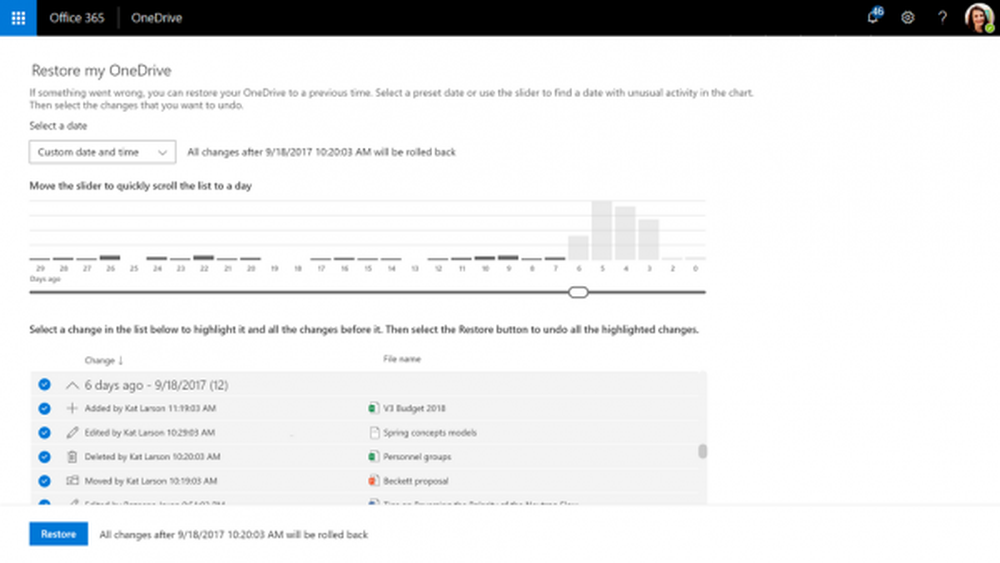 Ora è possibile far scorrere il cursore assegnato a qualsiasi punto per ripristinare il file. Questo lo rende davvero facile e maneggevole allo stesso tempo.
Ora è possibile far scorrere il cursore assegnato a qualsiasi punto per ripristinare il file. Questo lo rende davvero facile e maneggevole allo stesso tempo.
Sotto il cursore, viene visualizzato e l'attività registra su quale utente ha effettuato il tipo di modifiche con data e ora. Ciò mantiene una traccia delle modifiche da parte degli utenti anche se hanno corretto l'ortografia e salvato un file. Quindi, in caso di modifica dei dati nel file con valori falsi, l'amministratore dovrebbe sapere chi e quando l'ha fatto.
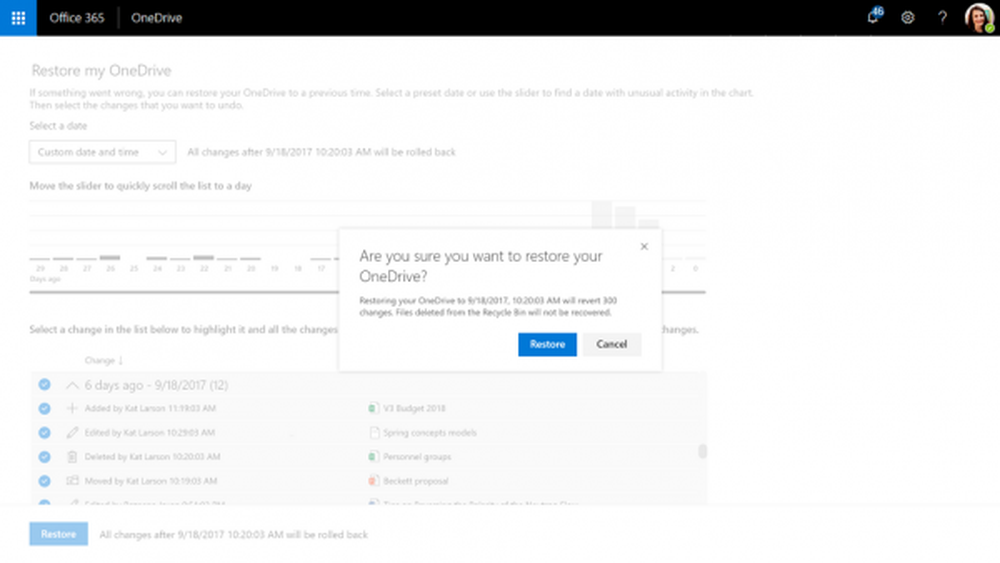
Ora, poiché l'utente ha selezionato l'intervallo di date, l'utente deve premere il tasto Ristabilire pulsante in un prompt per ripristinare il file in uno stato precedente.
Ecco! Funziona.
Maggiori informazioni
Quello che abbiamo osservato con questa funzione è che il complicato processo di tracciamento dei file è ora reso molto più semplice e veloce. Giocando con un'interfaccia utente un po 'e pochi clic, l'utente può ripristinare il file desiderato in uno stato precedente. Questo elimina davvero tutta la complicata confusione che gli amministratori hanno dovuto affrontare in precedenza.
Questa funzione si sta lentamente diffondendo a un numero sempre maggiore di utenti che iniziano oggi. Se non lo vedi ora, non farti prendere dal panico, lo avrai nelle prossime settimane in futuro.
Se hai domande o dubbi su questa funzionalità, assicurati di consultare la documentazione ufficiale di Microsoft Qui.